Kako distribuirati Wi-Fi s računala?
Moderna prijenosna računala mogu obavljati puno korisnih zadataka i zamijeniti različite uređaje. Na primjer, ako nemate Wi-Fi usmjerivač u vašem domu, prijenosno računalo može djelovati u svojoj ulozi, dajući Internetu svim uređajima koji se trebaju povezati s bežičnom mrežom. Danas ćemo detaljnije razmotriti kako distribuirati Wai Fay s prijenosnog računala pomoću modela MyPublicWiFi.
Pretpostavimo da imate bežičnu internetsku vezu na prijenosnom računalu. Pomoću MyPublicWiFi možete stvoriti pristupnu točku i distribuirati WiFi s prijenosnog računala Windows 8 kako biste povezali sve uređaje (tablete, pametne telefone, prijenosna računala, Smart TV i mnoge druge) na bežičnu mrežu.
Imajte na umu da će program raditi samo ako imate Wi-Fi adapter na računalu jer u ovom slučaju, neće raditi primati, nego dati.
Kako distribuirati Wi-Fi s računala?
1. Prije svega, morat ćemo instalirati program na računalo. Da biste to učinili, pokrenite instalacijsku datoteku i izvedite instalaciju. Kada instalacija završi, sustav vas obavještava da ćete morati ponovo pokrenuti računalo. Ovaj postupak mora biti učinjeno, inače program neće moći ispravno raditi.
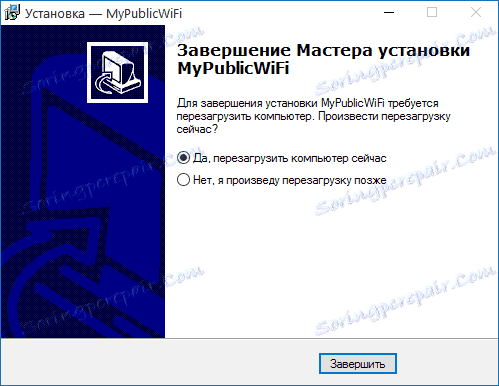
2. Kada prvi put pokrenete program, morat ćete ga pokrenuti kao administrator. Da biste to učinili, desnom tipkom miša kliknite prečac Mai Publish Wai Fay i kliknite Pokreni kao administrator u prikazanom izborniku.
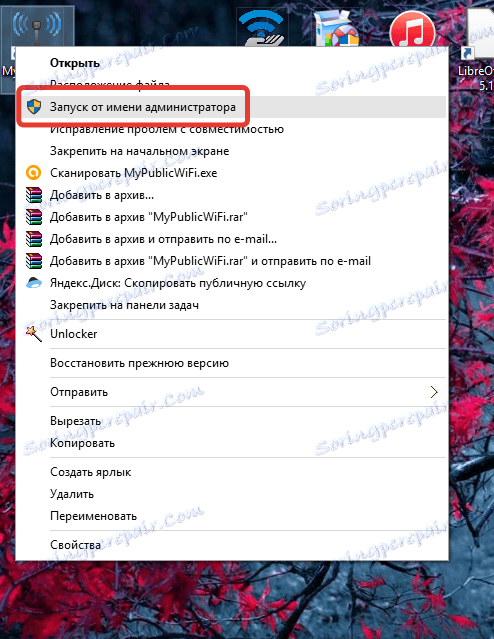
3. Dakle, prije nego što pokrenete programski prozor. U stupcu "Naziv mreže (SSID)" morat ćete navesti naziv bežične mreže u kojoj se bežična mreža može pronaći na drugim uređajima pomoću latiničnih slova, brojeva i simbola.
Stupac "Mrežni ključ" određuje zaporku koja se sastoji od najmanje osam znakova. Morate navesti zaporku. To ne samo da štiti vašu bežičnu mrežu od povezivanja nepozvanih gostiju, već i sam program to zahtijeva bez iznimke.

4. Upravo ispod lozinke nalazi se redak u kojem ćete morati odrediti vrstu veze koja se koristi na prijenosnom računalu.
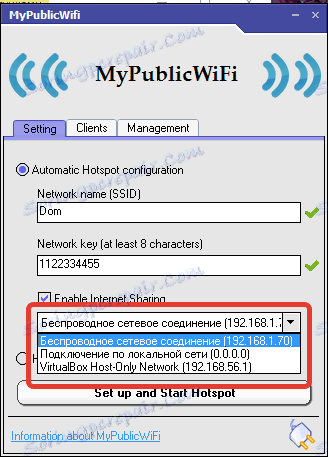
5. Postavljanje je dovršeno, a samo trebate pritisnuti gumb "Postavljanje i pokretanje točke" kako biste omogućili WiFi funkciju distribucije s prijenosnog računala na prijenosno računalo i druge uređaje.
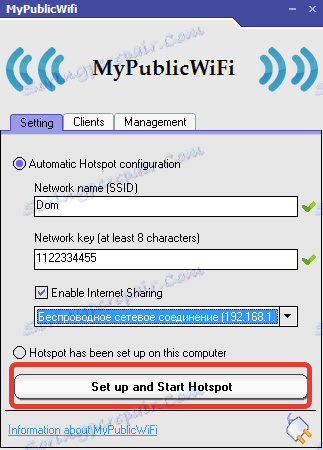
6. Mora se povezati uređaj s bežičnom mrežom. Da biste to učinili, otvorite odjeljak pretraživanjem bežičnih mreža na uređaju (pametni telefon, tabletno računalo itd.) I pronađite naziv željene pristupne točke.

7. Unesite sigurnosni ključ koji je prethodno bio postavljen u programskim postavkama.

8. Kada je uspostavljena veza, otvorite prozor MyPublicWiFi i idite na karticu "Klijenti" . Ovo će prikazati informacije o spojenom uređaju: njegovo ime, IP adresu i MAC adresu.
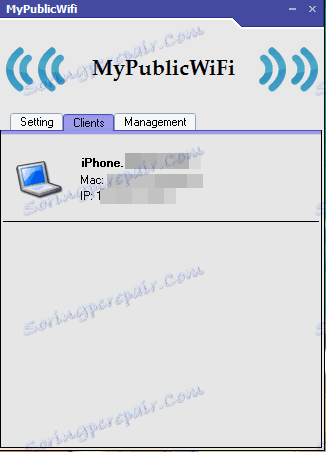
9. Kada trebate osigurati bežičnu distribuciju, vratite se na glavnu karticu programa i kliknite gumb "Zaustavi žarišnu točku" .
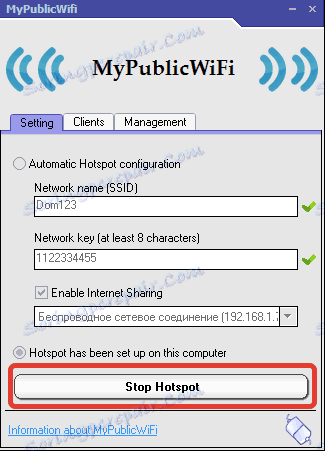
Pročitajte također: Programi za distribuciju Wi-Fi mreže
MyPublicWiFi je praktičan alat koji vam omogućuje distribuciju Wi-Fi-ja s prijenosnog računala Windows 7 i novije verzije. Svi programi s istom svrhom rade na istom principu, tako da ne biste trebali imati pitanja o tome kako ih konfigurirati.